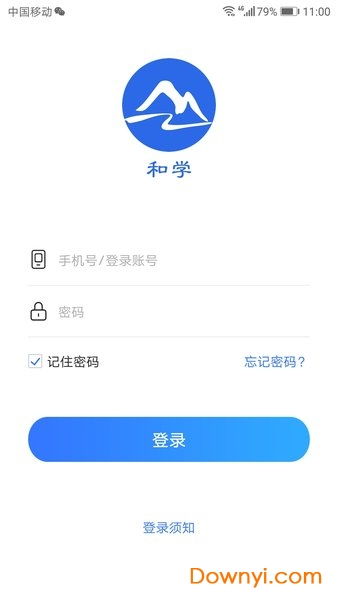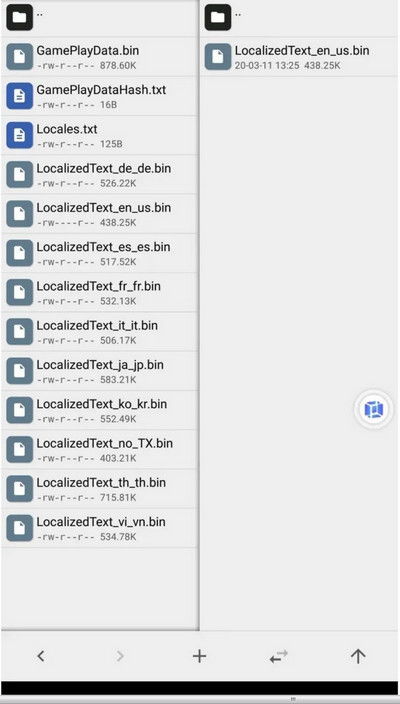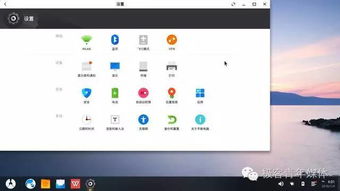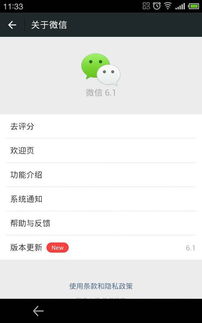7不开机怎么重装系统,电脑开机无法启动?教你如何重装系统
时间:2024-11-15 来源:网络 人气:
电脑开机无法启动?教你如何重装系统

电脑在使用过程中,可能会遇到开机无法启动的情况,这可能是由于系统文件损坏、病毒感染或其他原因导致的。本文将为您详细介绍如何在不开机的情况下重装系统,帮助您恢复电脑的正常使用。
一、了解电脑无法启动的原因

系统文件损坏
病毒或恶意软件感染
硬件故障
BIOS设置错误
二、准备重装系统的工具

在重装系统之前,您需要准备以下工具:
U盘或光盘:用于制作启动盘
系统镜像文件:Windows 7、Windows 10等系统镜像
电脑主板说明书:了解BIOS设置方法
三、制作启动U盘

以下是用U盘制作启动盘的步骤:
下载并安装U盘启动盘制作软件,如“大白菜U盘启动盘制作工具”。
将U盘插入电脑,并确保U盘已格式化。
运行U盘启动盘制作软件,选择“Windows系统”。
选择系统镜像文件,点击“制作启动盘”。
等待制作完成,取出U盘。
四、进入BIOS设置启动项
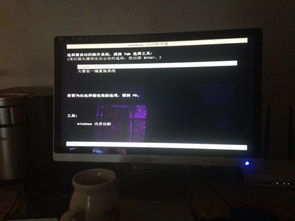
在制作好启动U盘后,需要进入BIOS设置启动项,将U盘设置为第一启动项。以下是以华硕主板为例的设置方法:
开机时按下“Delete”键进入BIOS设置。
找到“Boot”选项,进入“Boot Options”。
将“Boot Device Priority”设置为“USB-HDD”。
按“F10”键保存设置并退出BIOS。
五、重装系统
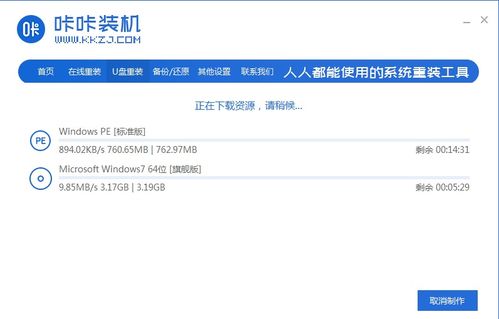
进入PE系统后,按照以下步骤重装系统:
选择“Windows安装”选项,点击“下一步”。
选择“自定义:仅安装Windows”选项,点击“下一步”。
选择要安装系统的分区,点击“下一步”。
等待系统安装完成,重启电脑。
六、注意事项

在重装系统过程中,请注意以下事项:
在重装系统前,请备份重要数据。
在设置BIOS启动项时,请确保U盘已设置为第一启动项。
在安装系统过程中,请耐心等待,不要随意中断。
电脑开机无法启动时,重装系统是一种有效的解决方法。通过本文的介绍,相信您已经掌握了在不开机的情况下重装系统的步骤。希望本文能帮助您解决电脑无法启动的问题,恢复电脑的正常使用。
相关推荐
教程资讯
教程资讯排行